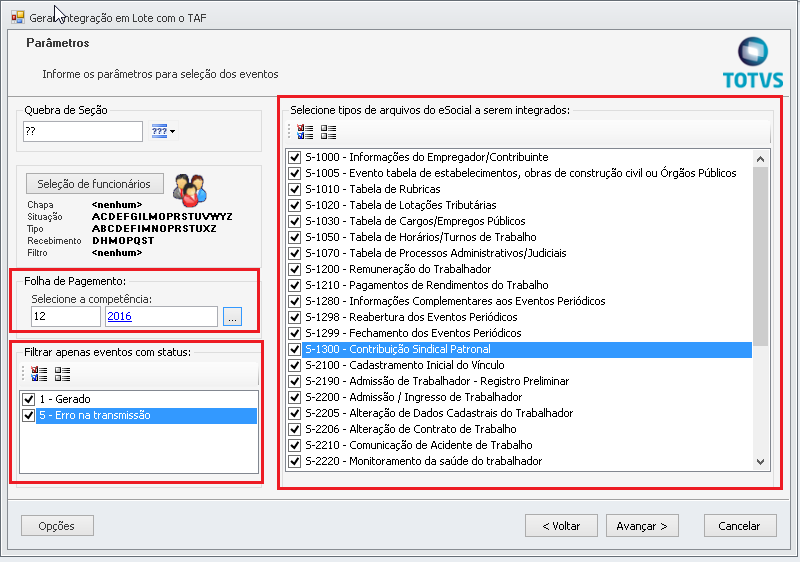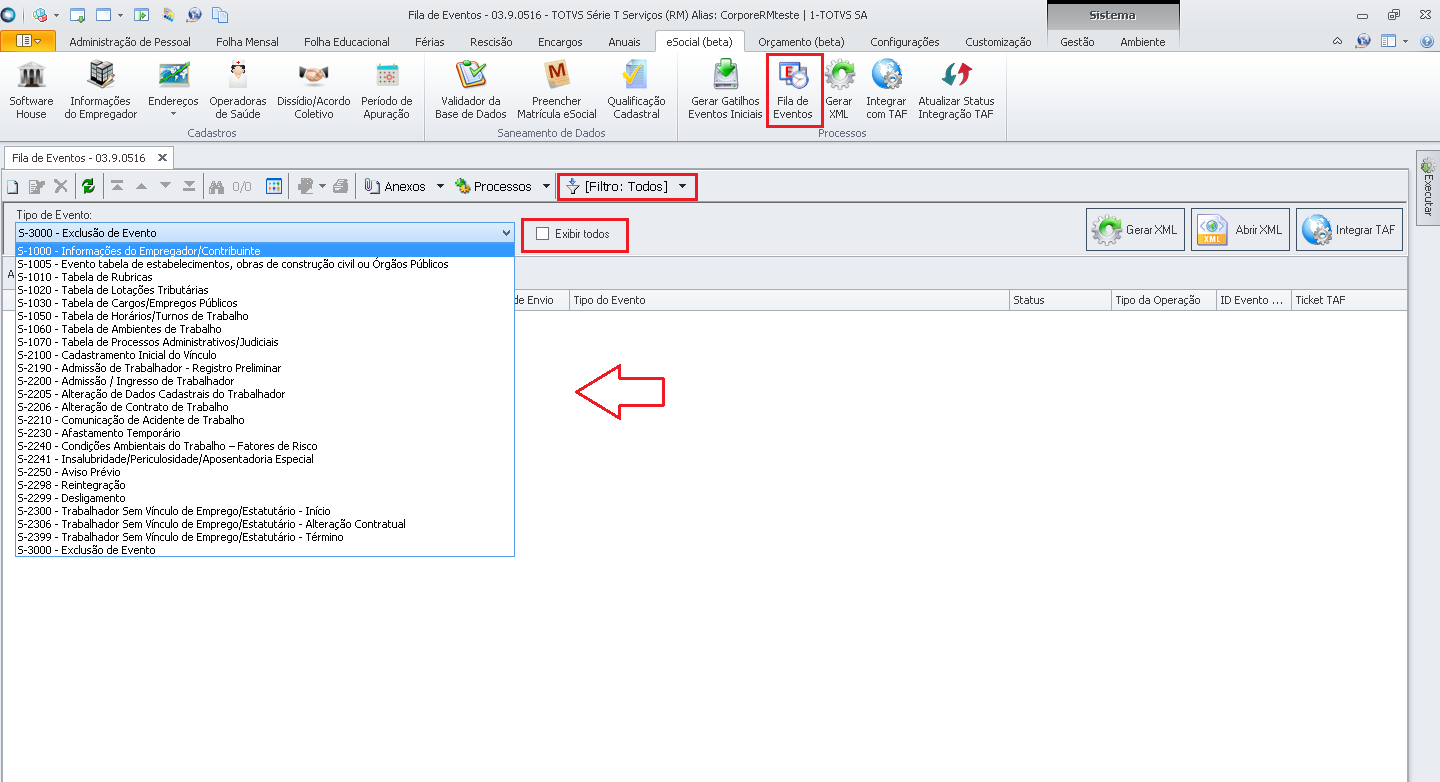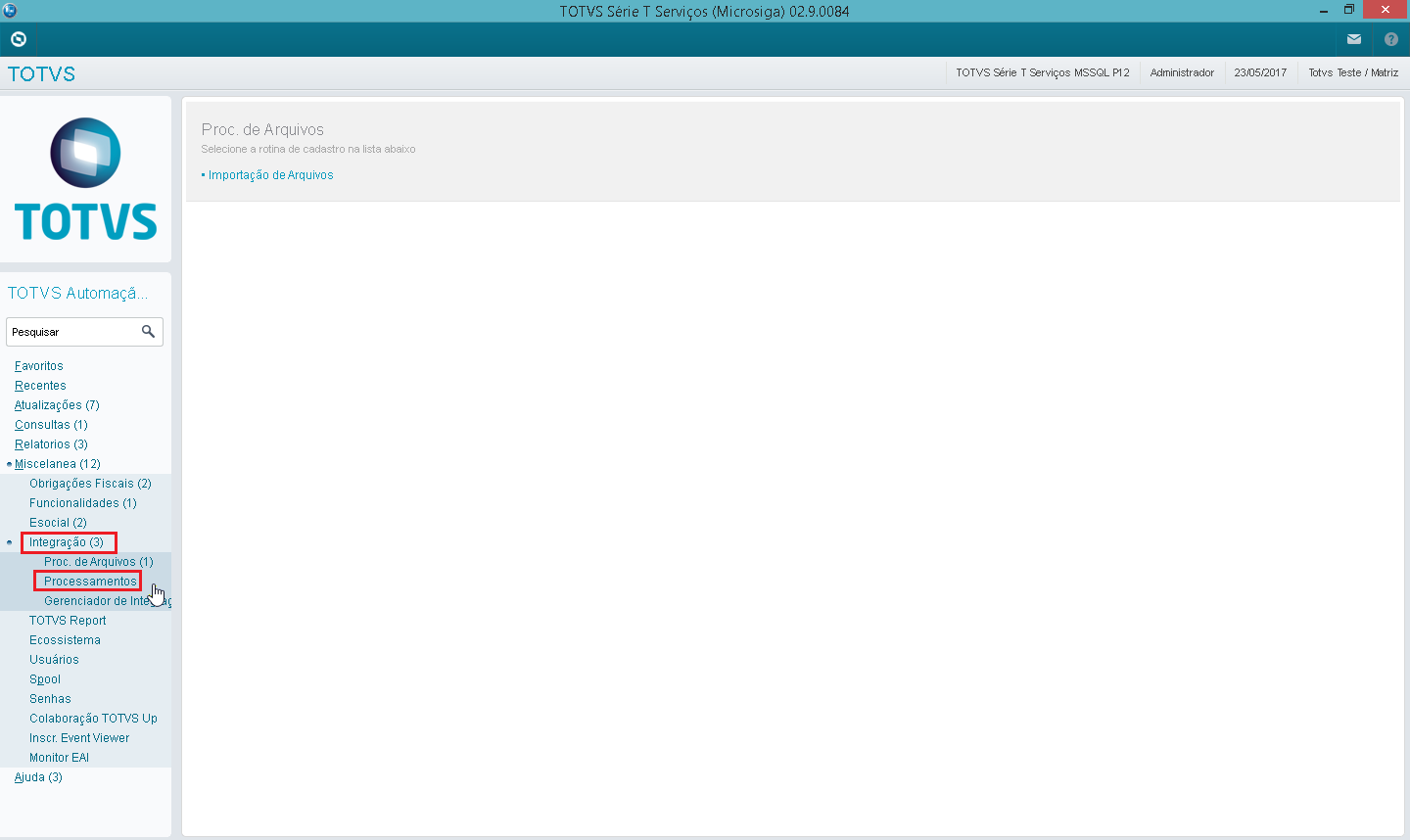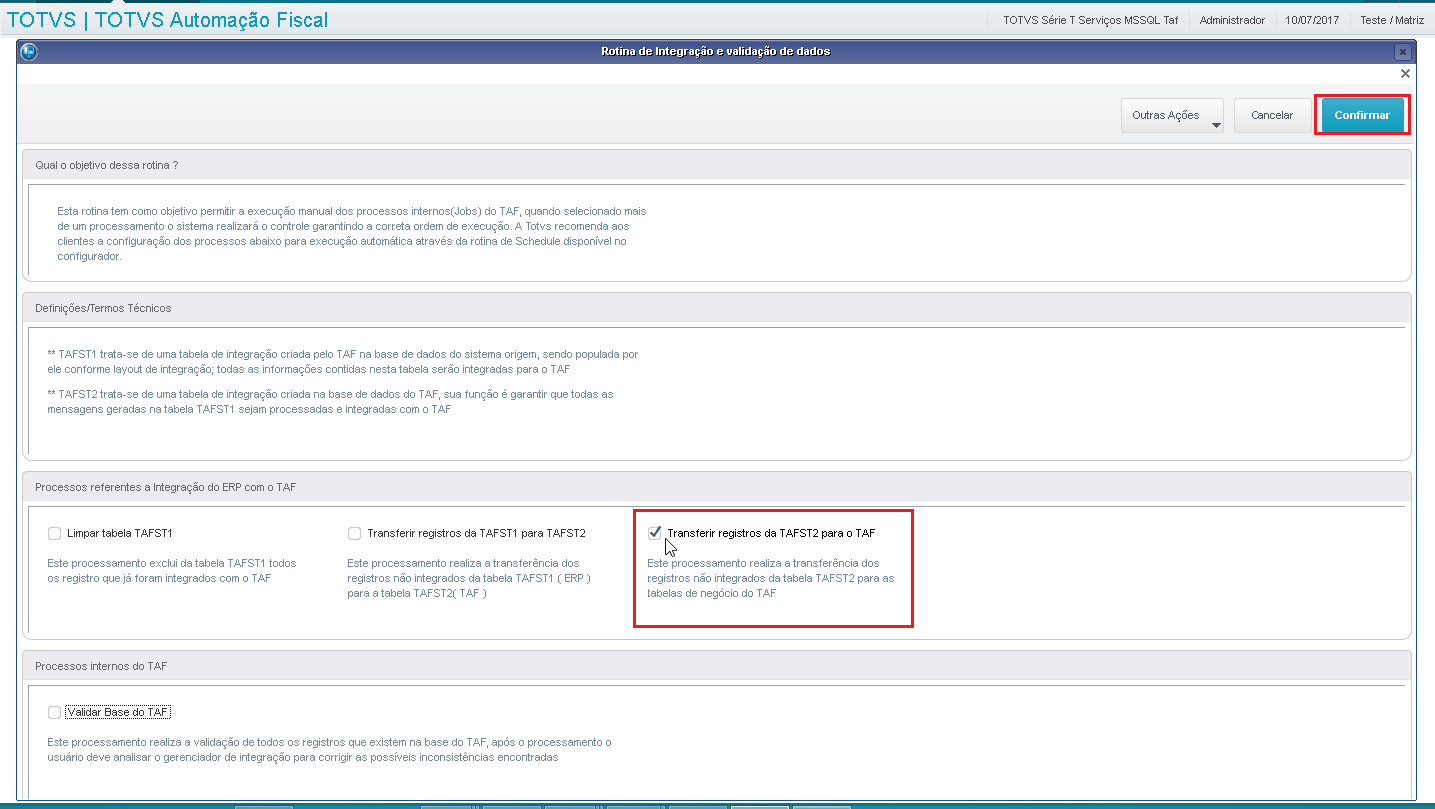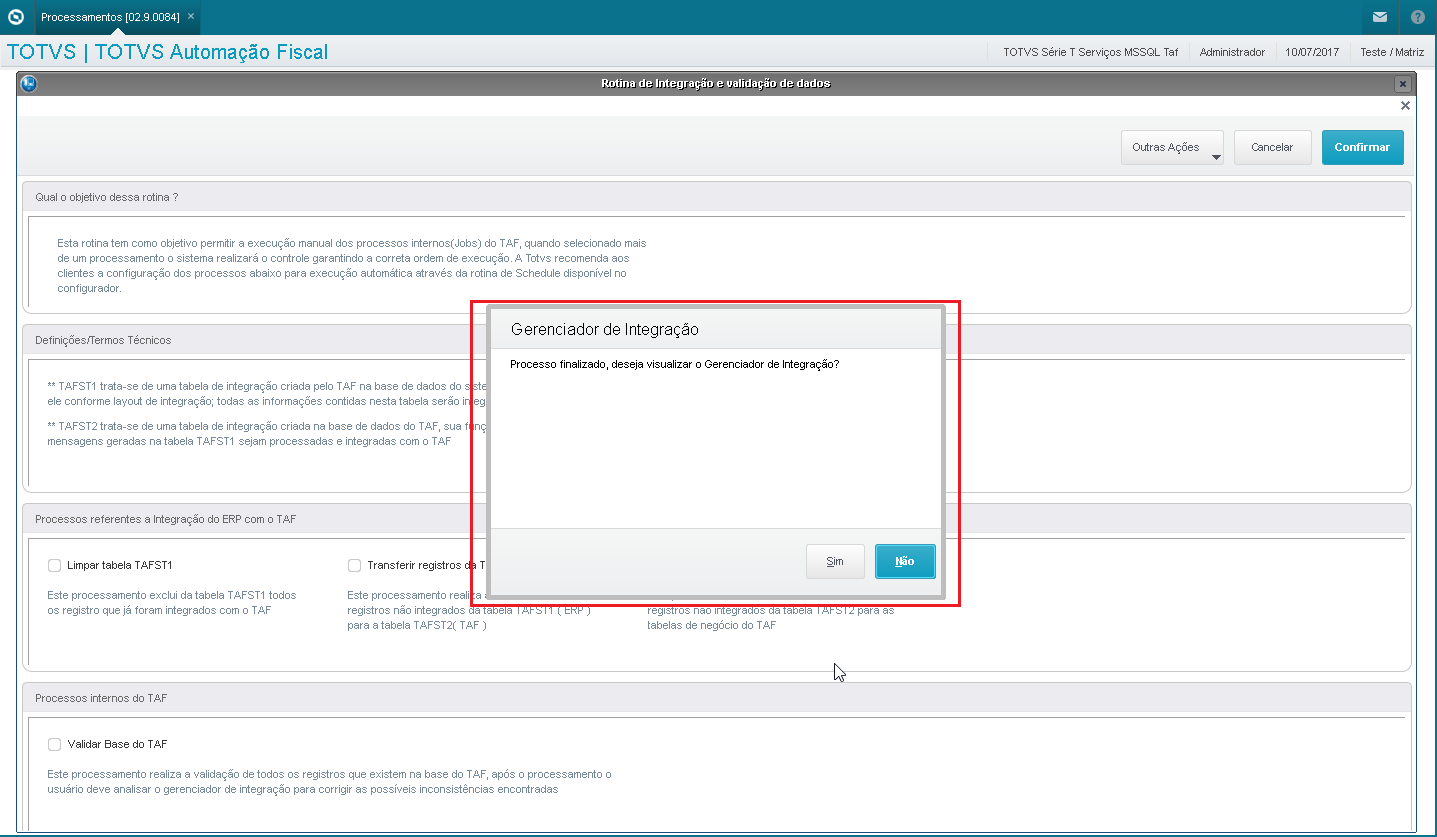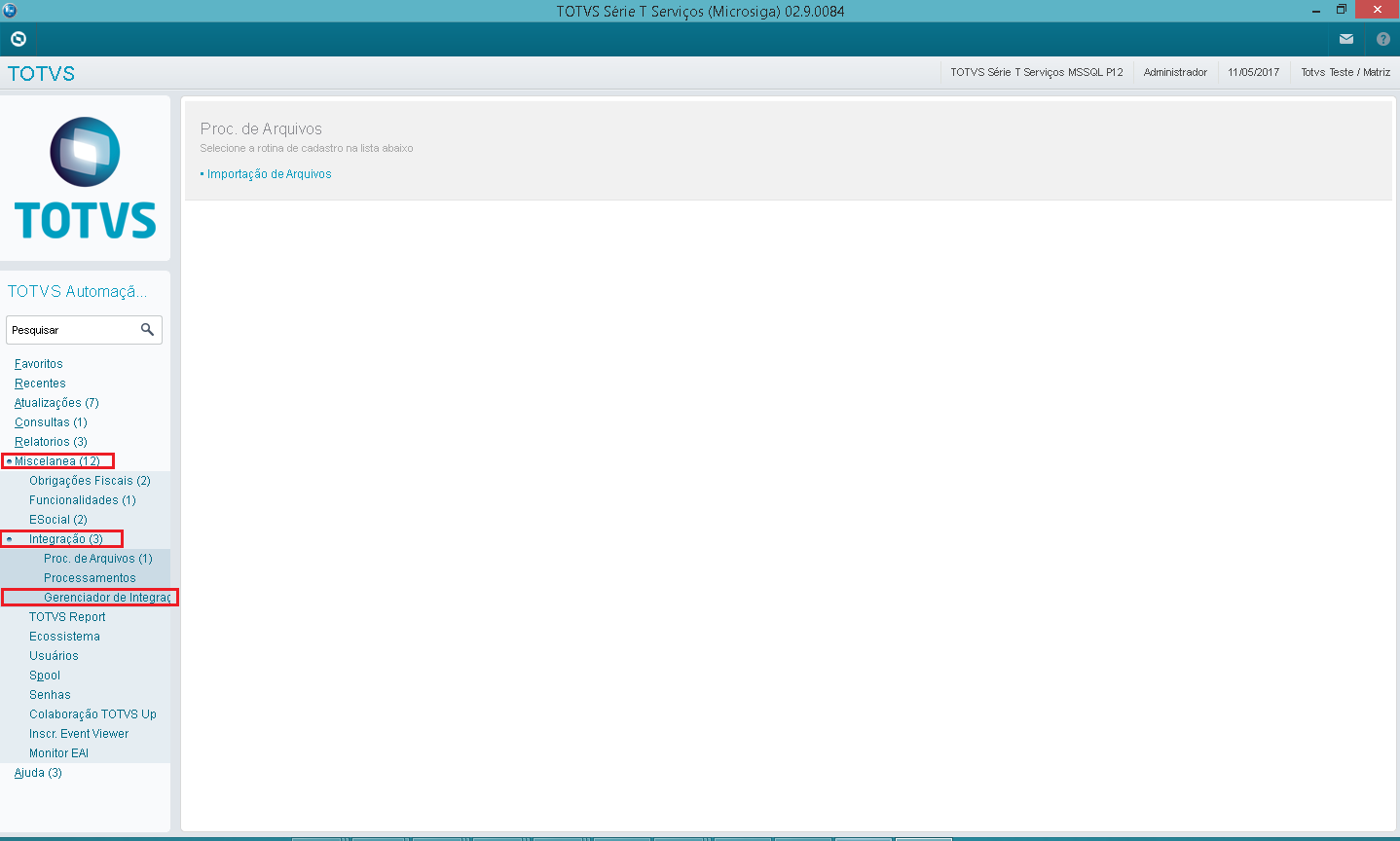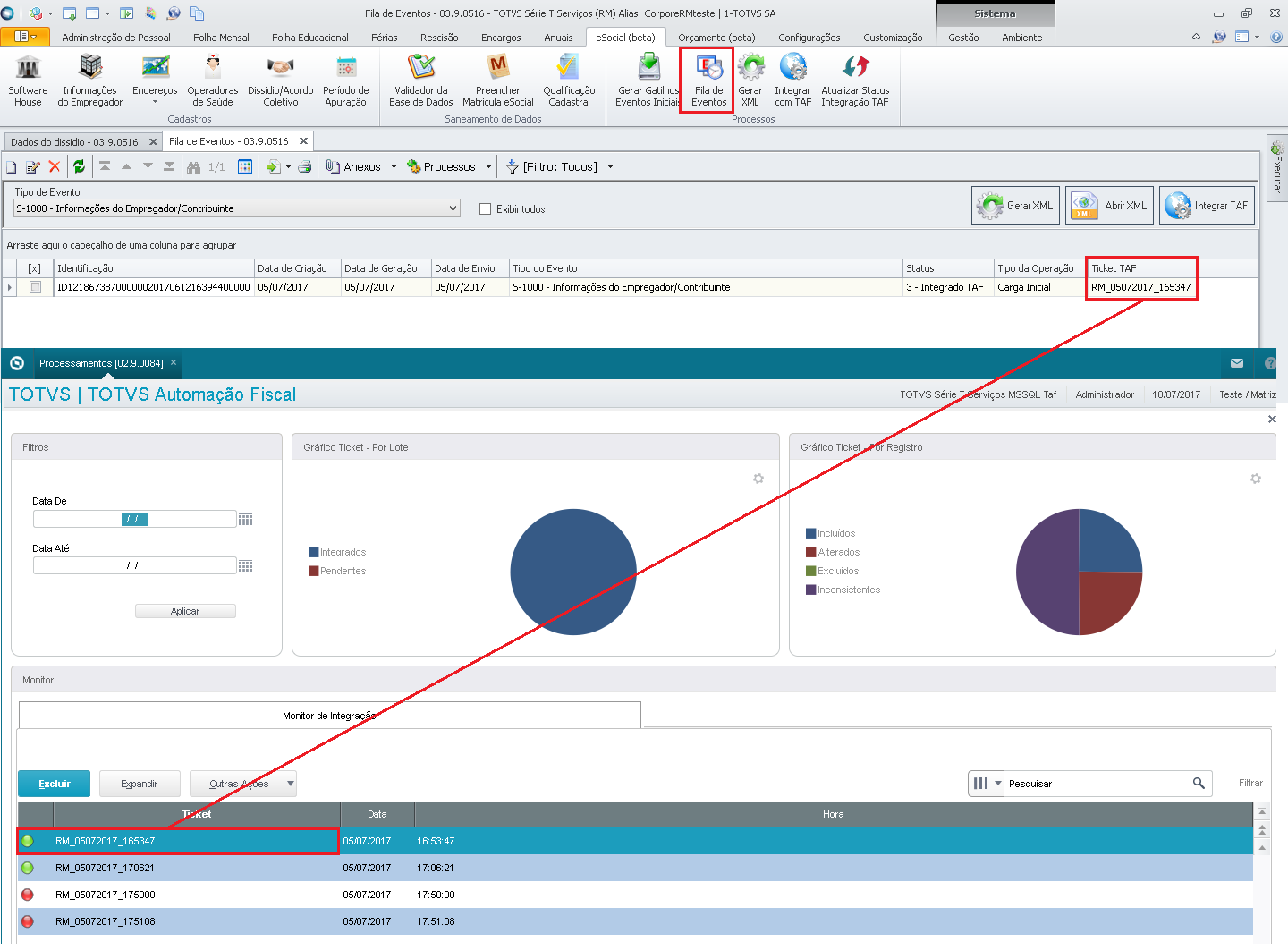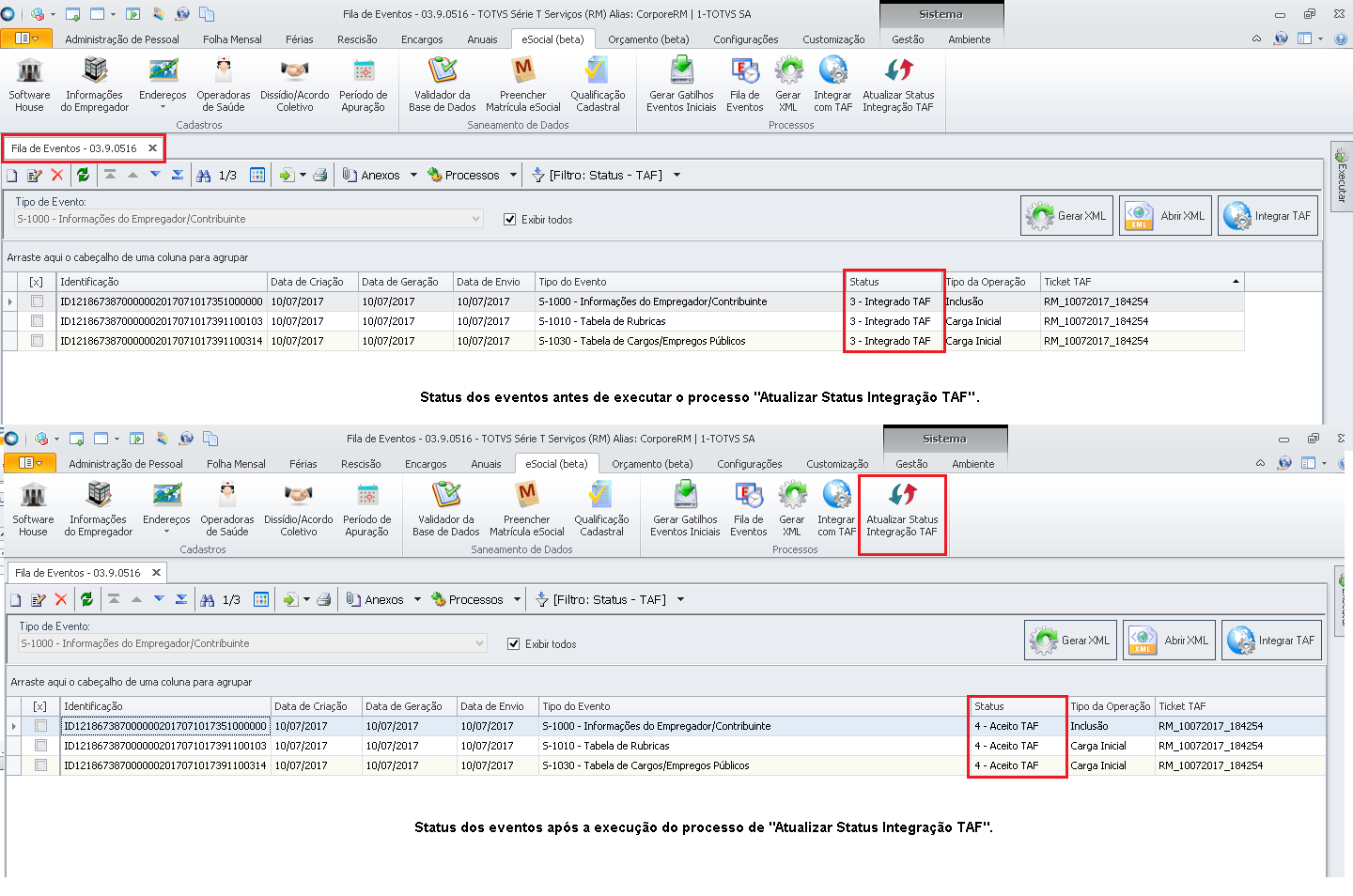Histórico da Página
...
1. Para gerar os eventos do eSocial, o usuário deve acessar a aba eSocial (Beta) e clicar na opção "Gerar XML":
- Tipo de Arquivos: As informações do eSocial são prestadas por meio de grupos de eventos, através deste campo o usuário deve selecionar qual é o grupo de eventos relacionado ao arquivo que ele deseja gerar para selecionar o arquivo em seguida.
- Selecione os arquivos a serem gerados: De acordo com a seleção realizada nos tipos de arquivo, este campo apresenta a relação de eventos do grupo para que o usuário selecione o XML a ser gerado.
- Filtrar apenas eventos com status: Identifica qual é o status do evento que o usuário deseja gerar, ele pode companhar o status dos eventos através do processo de "Fila de Eventos".
2. Após gerar o arquivo em XML, o usuário deve integrar os arquivos através do processo "Integrar com TAF":
- Folha de pagamento: Neste campo é necessário indicar qual é o período de apuração relacionado a geração dos eventos, o campo ficará habilitado apenas quando selecionamos os eventos periódicos.
- Filtrar apenas eventos com status: Identifica qual é o status do evento que o usuário deseja integrar, para integração são apresentadas apenas as opções "1-Gerado" e "5-Erro na transmissão" porque somente esses dois status já apresentam o XML gerado.
- Selecione tipos de arquivos do eSocial a serem integrados: Apresenta a relação dos eventos que podem ser integrados para que o usuário selecione.
3. Depois de gerar o XML e executar o processo de integração com o TAF, o usuário deve acompanhar e gerenciar o status dos eventos através do processo "Fila de Eventos":
- No processo de Fila de Eventos, o usuário pode criar filtros por "Tipo de Eventos" para visualizar apenas os eventos de um grupo específico:
- Através das colunas de Status, Tipo da Operação e Ticket TAF, o usuário consegue monitorar todas as movimentações realizadas na geração dos arquivos e toda a integração. Outra questão importante é que este processo também disponibiliza recursos para gerar e integrar os arquivos de forma individual sem a necessidade de executar os processos em Lote.
4. Após executarmos o processo de Integrar com o TAF, devemos acessar o modulo do TAF para processarmos a integração dos eventos no TAF. OBS: Este processo pode ser agendado para que o usuário não tenha a necessidade de administrar a sua execução de forma manual.
...
- O usuário deve acessar o menu "Integração" e clicar em "Processamentos":
- Ao clicar em "Processamentos" é apresentada a tela abaixo, onde o usuário deve marcar apenas o checkbox "Transferir registros da TAFST2 para o TAF" e clicar em "Confirmar":
- Após executar todo o processo, o usuário pode optar por visualizar o evento importado através do "Gerenciador de Integração":
- O "Gerenciador de Integração" também pode ser acessado através do caminho abaixo:
- No "Gerenciador de Integração" é possivel acompanhar o status de todos os eventos que foram integrados ao TAF, o usuário consegue localizar os eventos através do registro do identificador "Ticket TAF":
5. Após processar toda a integração, o usuário deve executar o processo "Atualizar Status Integração TAF" para atualizar os status dos eventos conforme as validações realizadas pelo o TAF:
Importante! As funcionalidades estão disponíveis no sistema a partir da versão 12.1.17.
...